Anda boleh setup siap-siap “Reply Template” yang anda ingin gunakan untuk Comment Automation.
Bila nak setup “Reply Template”, ini paparan yang akan muncul dan perlu anda isi.
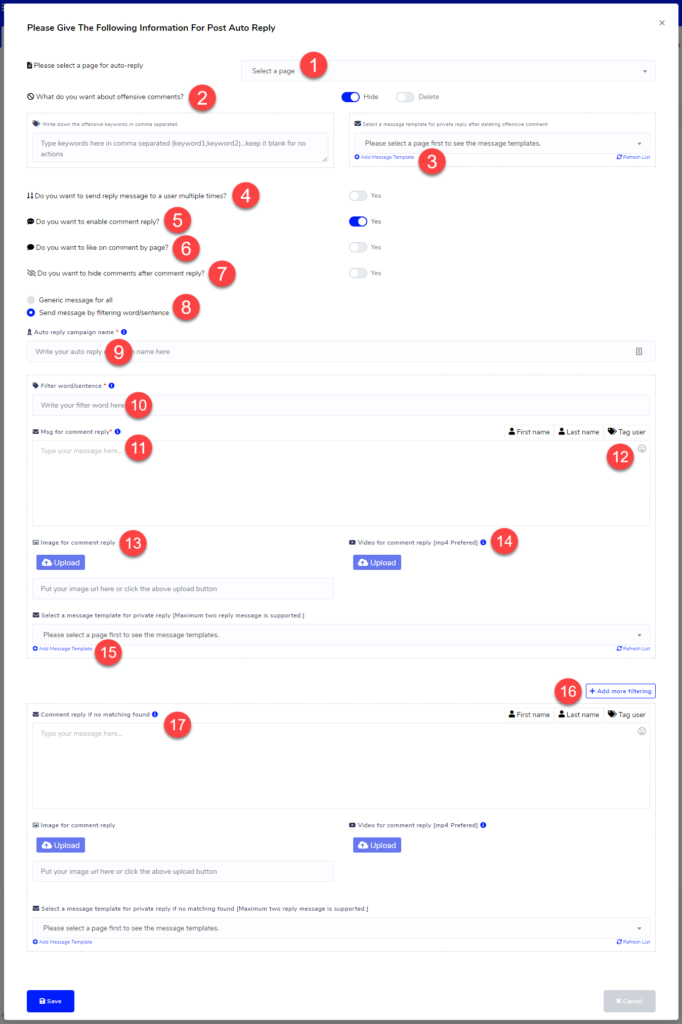
Penerangan setiap satu nombor tetapan di atas adalah seperti di bawah:
1. Pilih Page
Anda perlu terlebih dahulu pilih Page mana yang anda nak guna “Reply Template” tersebut. Ianya hanya boleh digunakan untuk Page tersebut sahaja.
2. Offensive Comment
Ini untuk anda auto hide atau delete komen yang offensive / negative. Anda boleh juga reply komen tersebut dan hantar PM pada mereka (hanya kalau anda pilih untuk auto delete komen tersebut).
3. Add Message Template (Selepas di Auto Delete)
Anda perlu pilih “Message Template” yang anda nak hantar pada orang yang komen tersebut.
Cara setup Message Template ada dalam artikel di link ini.
4. Reply Multiple Times
Recommended untuk anda set “Yes” supaya sistem reply lagi sekali kalau prospek komen lebih daripada sekali.
5. Comment Reply
Set “Yes” kalau nak komen di Reply. Set “No” kalau nak hanya hantar PM tanpa reply komen.
6. Auto Like Comment
Ini ikut suka anda. Nak AutoLike komen atau tidak.
7. Auto Hide Comment
Ini pun ikut suka anda. Ada orang suka hide komen supaya pesaing tak curi prospek.
8. Generic Message or Filter Word / Sentence
Kalau anda pilih “Generic…” maksudnya semua komen, tanpa mengira keyword akan di respon (termasuklah smiley, emoji dan juga GIF).
Kalau nak dapatkan prospek yang lebih berkualiti, anda boleh set untuk “… filter word / sentence…” dan masukkan di bahagian nombor 10 di bawah.
9. Campaign Name
Nama kempen akan memudahkan rujukan anda di kemudian hari.
10. Filter Word / Sentence
Anda boleh masukkan beberapa perkataan ataupun keyword yang anda nak sistem response (boleh lebih dari satu).
Contohnya keyword adaah seperti “pm, berminat, harga, nak order…”.
Tetapan ini hanya akan muncul sekiranya anda pilih option “… filter word / sentence…” di bahagian nombor 8 di atas tadi.
11. Message for Comment Reply
Ini skrip untuk AutoReply komen.
Pastikan anda tak letak sebarang link di ruang ini sebab Facebook tak suka dan ada potensi untuk kempen di ban / block.
12. First Name, Last Name & Tag User
Dalam skrip AutoReply komen, anda boleh masukkan nama orang yang komen tersebut.
Dan kalau anda melanggan Plan Pro, anda boleh terus tag pengomen tersebut.
13. Image for Comment Reply
Anda boleh juga reply komen dengan gambar.
14. Video for Comment Reply
Nak reply komen guna video pun boleh, cuma size jangan besar sangat.
15. Add Message Template
Seperti pilihan di nombor 3 di atas, anda perlu pilih “Message Template” yang anda nak hantar pada orang yang komen mengikut keyword yang ditetapkan (sekiranya anda pilih filter base on word / sentence).
Cara setup Message Template ada dalam artikel di link ini.
16. Add More Filtering
Sekiranya anda nak setup keyword lain untuk sistem response (contohnya seperti “lokasi kedai, warranty, refund, etc.), anda boleh tambah filter di sini.
17. Comment / Private Message If No Match Found
Anda juga boleh pilih untuk AutoReply komen dan juga hantar PM pada komen yang tidak terdapat dalam filter word / sentence yang anda dah tetapkan.
Selepas semua tetapan dah selesai, pastikan anda tekan butang “Save” untuk menyimpan semua tetapan tersebut.



